Como Gravar o Clubhouse
A sede do clube tem salas significativas e curiosas todos os dias que têm pessoas de todo o mundo conversando entre si, e você pode Gravar o Áudio do Clubhouse e descobrir fontes de dados essenciais, e realidades nessas discussões que podem ser úteis mais tarde na vida cotidiana, no entanto o Clubhouse não permite gravar som por motivos de proteção de segurança, então existe uma método para contornar essa limitação? vamos descobrir!
Parte 1. Gravar Conversas do Clubhouse com iPhone
Uma das vantagens do Clubhouse é que o aplicativo não registra as discussões, não há gravações ou logs salvos para que os indivíduos possam falar desinibidamente sem repercussões, no entanto você pode precisar gravar salas para ouvir mais tarde em vez de sintonizar ao vivo, não há nenhuma chance dentro do aplicativo para gravar discussões, no entanto você pode utilizar os seus gadgets trabalhando como um gravador de tela para fazer um vídeo com som, e aqui está o segredo:
Método 1. Use o Gravador de Tela Embutido do iPhone
Os iPhones têm um gravador de tela implícito que pode ser iniciado diretamente nas configurações, você pode utilizar algo muito semelhante para gravar a sua reunião do Clubhouse, e se você não conseguir descobrir a opção, olhe para baixo para ver como habilitar ela nas configurações.
Passo 1. Inicie o Clubhouse:
entre em uma sala do Clubhouse onde você deseja gravar o áudio.
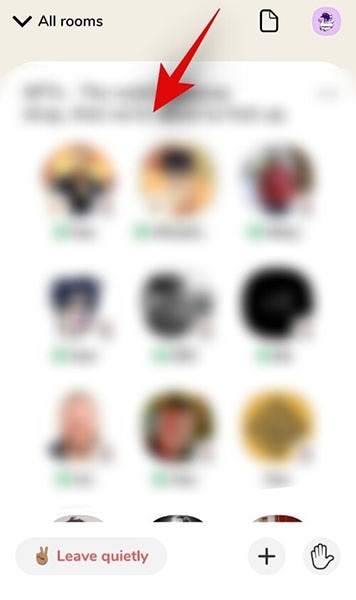
Passo 2. Configure o Gravador:
Agora deslize de baixo para cima para acessar o centro de controle, você também pode deslizar para baixo no canto superior direito caso esteja usando um iPhone X ou um dispositivo posterior, toque no ícone para gravação de tela.
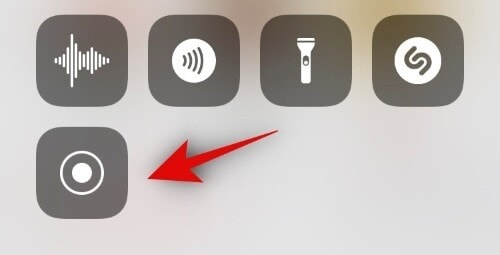
Passo 3. Comece a Gravar:
O iOS agora gravará todo o áudio da sala do Clubhouse atual, toque na barra vermelha superior para interromper a gravação quando terminar.
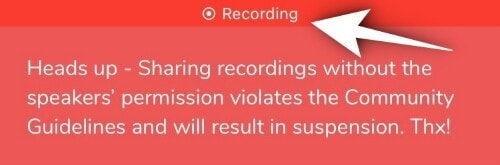
Passo 4. Parar a Gravação:
Confirme a sua escolha tocando em 'Parar' e pronto! a gravação agora deve estar disponível no seu iPhone no aplicativo Fotos.
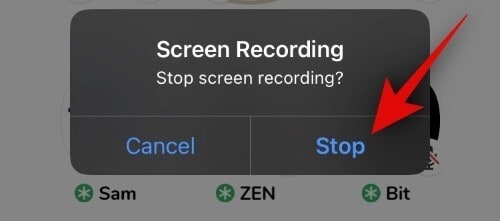
Método 2. Use Voice Memos
Além dos aplicativos para gravação de tela, você também pode usar Voice Memos no iPhone ou aplicativos para gravação de som do Android para gravar apenas a parte do som, de qualquer forma os programas para gravar a tela são melhores, pois dão uma ideia de quem está falando e quando.
Passo 1. Inicie o Clubhouse:
Abra o aplicativo Clubhouse e entre na sala em questão.
Passo 2. Abra o Voice Memos:
Agora pressione o botão de início ou use o gesto de início para voltar à tela inicial dependendo do seu dispositivo e abra o aplicativo voice memos.
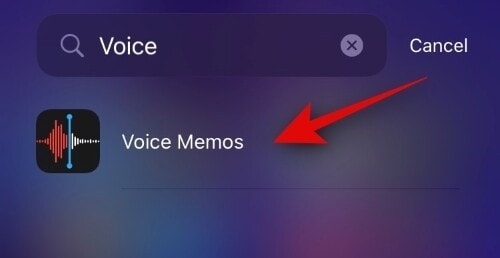
Passo 3. Comece a Gravar:
Depois de iniciar a sala do Clubhouse para gravar as conversas do Clubhouse, toque no botão de gravação na parte inferior da tela para iniciar a gravação.
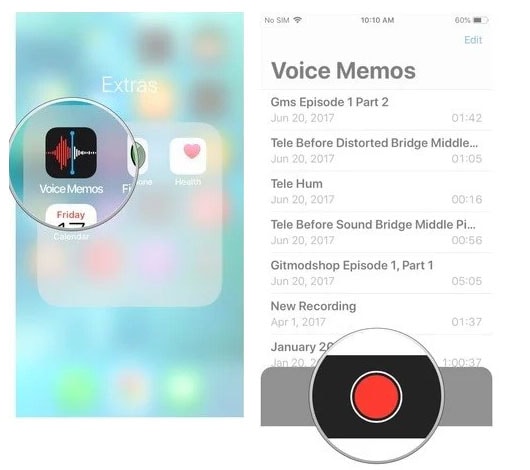
Passo 4. Parar a Gravação:
Toque no botão Parar para terminar a gravação, é isso! o áudio gravado agora estará disponível no aplicativo Voice Memos, você pode compartilhar esse áudio com qualquer pessoa ou até mesmo enviar por e-mail para você mesmo.
Parte 2. Gravar Conversas do Clubhouse com Android
O Clube é um palco social baseado em visitas onde você pode se juntar a uma região atual ou promover uma nova Sala nova e pronta para uso, o Clubhouse atualmente pode ser baixado para Android também, ao entrar, você pode participar de qualquer tipo de sala e conversar sobre negócios, inovação, financiamento ou qualquer assunto com pessoas que tenham o mesmo ritmo de interesse, felizmente existe uma técnica simples para gravar o som do Club no Android, aqui está exatamente como salvar uma discussão do Clube no seu telefone, a maioria dos telefones Android tem um gravador, que você pode usar para gravar o som do Clubhouse.
Método 1. Usando Gravador de Voz do Android
A maioria dos gadgets do Android com interface personalizadas tem gravação da tela, verdade seja dita muitos telefones com Android puro também oferecem a gravação de tela, você pode utilizar algo muito semelhante para gravar a tela do Clubhouse com o som, os meios podem diferir dependendo da marca e modelo do seu telefone.
- Abra o aplicativo Clubhouse e entre em uma sala do seu interesse.
- Em seguida abra o painel Configurações rápidas e toque no bloco Gravação de tela para iniciar a gravação das conversas de áudio do Clubhouse.
- Se o bloco Gravação de tela não estiver disponível no painel Configurações Rápidas, toque no ícone de edição e arraste e solte o bloco Gravação de tela no painel Configurações Rápidas.
- Quando a sessão terminar pare a gravação, e as suas gravações serão salvas na Galeria
Método 2. Gravador de Tela Mobizen
Se o seu telefone não tiver um gravador de tela integrado, você pode utilizar aplicativos para gravação de tela externos para o Android como o Gravador Mobizen, o aplicativo Mobizen possui um gravador de tela subjacente, qualquer grande gravador de tela de fora será ótimo na gravação da discussão do Clubhouse.
Com relação aos aplicativos para gravar a tela, este não ocupa muito espaço no seu telefone, ele é muito leve, você pode salvar as gravações feitas com o gravador de tela do Android em diferentes níveis de qualidade, o Mobizen é um otimo gravador, então lembre-se de que você precisará observar os avisos de forma intermitente para utilizar o aplicativo, no entanto existem compras no aplicativo acessíveis então fique atento as promoções.

- Baixe o Gravador Mobizen na Play Store.
- Uma vez instalado no seu dispositivo, toque no ícone para iniciar.
- Abra as configurações, a ferramenta não grava áudio automaticamente, então você precisa habilitar o recurso antes de usá-lo.
- Ative a opção Gravar Áudio, agora o aplicativo irá gravar áudio interno no Android.
O Clubhouse não oferece nenhuma capacidade para gravação no aplicativo, no entanto como o Clubhouse não grava as discussões, isso não significa que você não possa, as instruções passo a passo acima ensinam a gravar conversas do Clubhouse no iPhone e no Android, existem algumas estratégias para escolher, por exemplo usar aplicativos de gravação, entre todos a introdução de um aplicativo com conta é o menos exigente, pois a maioria dos aplicativos pode ser acessada gratuitamente na Play Store, existem alternativas abundantes de aplicativos para gravação na Play Store, então você precisa escolher com cuidado!




David
chief Editor